蓝牙的作用可以让不同设备之间进行数据传输和控制,也就是我们常见的可以连接蓝牙鼠标、键盘、耳机等等。但并不是所有的电脑都内置了蓝牙功能,有些电脑需要使用外接的蓝牙适配器来实现蓝牙连接。那么,电脑蓝牙适配器是什么,怎么使用呢?下面为大家介绍一下电脑蓝牙适配器连接使用介绍。

一、电脑蓝牙适配器怎么连接
电脑蓝牙适配器是一种小型的USB设备,可以插入电脑的USB端口,让电脑具备蓝牙功能。电脑蓝牙适配器的外观一般如下图所示:
电脑蓝牙适配器的使用步骤如下:
1、将电脑蓝牙适配器插入电脑的空闲的USB端口,电脑会自动识别并安装驱动程序。如果电脑没有自动安装驱动程序,可以从“驱动人生”软件自动检测下载安装相关驱动。

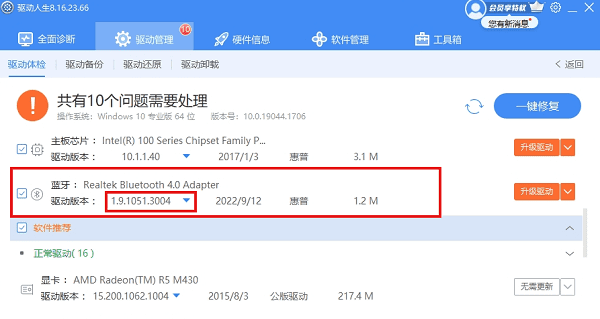
2、打开电脑的蓝牙设置,可以通过开始菜单-设置-设备-蓝牙和其他设备来打开。在蓝牙设置中,打开蓝牙开关,让电脑可以搜索和连接周围的蓝牙设备。
3、打开要连接的蓝牙设备,并将其设置为可被发现的模式。不同的蓝牙设备的操作方法可能不同,一般需要按住设备上的某个按键或开关,直到设备上的指示灯闪烁或发出提示音。
4、在电脑的蓝牙设置中,点击添加蓝牙或其他设备,选择要添加的设备类型,例如蓝牙鼠标、键盘、耳机、音箱等。电脑会开始搜索周围的蓝牙设备,并显示在列表中。
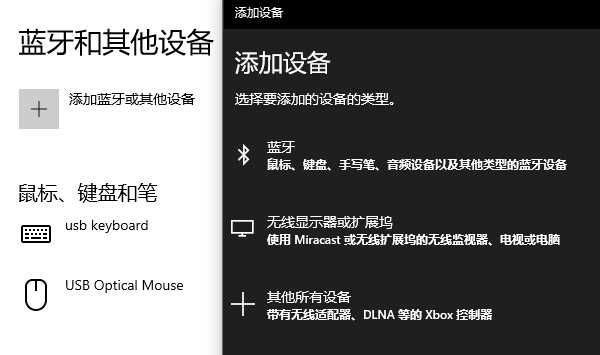
5、在列表中,选择要连接的蓝牙设备,点击配对或连接。电脑和设备之间会进行配对,可能需要输入配对码或确认配对请求。配对成功后,电脑会显示已连接的状态,设备上的指示灯也会停止闪烁或发出提示音。
6、配对成功后,就可以使用蓝牙设备了。例如,可以使用蓝牙耳机听音乐或视频,使用蓝牙鼠标或键盘操作电脑,使用蓝牙音箱播放音频等。如果需要断开连接,可以在电脑的蓝牙设置中,点击已连接的设备,选择断开或移除。如果需要重新连接,可以在电脑的蓝牙设置中,点击已配对的设备,选择连接。电脑会记住已配对的设备,不需要每次都重新配对。
以上就是电脑蓝牙适配器怎么连接,电脑蓝牙适配器连接使用介绍。希望对大家有所帮助。如果遇到网卡、显卡、蓝牙、声卡等驱动的相关问题都可以下载“驱动人生”进行检测修复,同时驱动人生支持驱动下载、驱动安装、驱动备份等等,可以灵活的安装驱动。


